Maison >Les sujets >word >Comment supprimer les pages redondantes dans Word
Comment supprimer les pages redondantes dans Word
- coldplay.xixioriginal
- 2020-08-08 09:36:2524631parcourir
Comment supprimer les pages redondantes dans Word : entrez d'abord le document et sélectionnez toutes les polices de la page ; puis utilisez la touche Suppr pour supprimer enfin les identifiants redondants et continuez à les supprimer pour terminer ;

Comment supprimer les pages redondantes dans Word :
1. Créez d'abord un nouveau document WORD pour démontrer l'opération. .
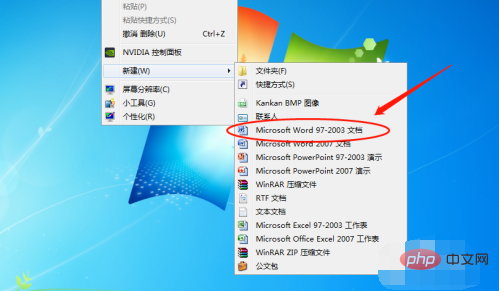
2. Ouvrez ensuite le document nouvellement créé et entrez dans l'interface principale.

3. Voici une démonstration de la suppression de la deuxième page en tant que page redondante.
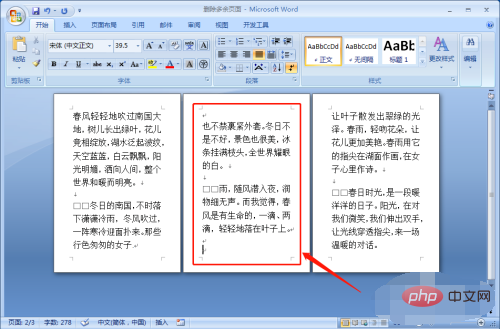
4. Faites glisser la souris pour sélectionner toutes les polices et symboles du logo.
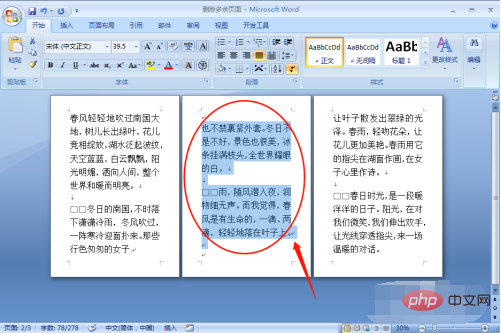
5. Utilisez ensuite la touche Supprimer ou Retour arrière pour supprimer.

6. Il peut rester une page supplémentaire une fois la suppression terminée.
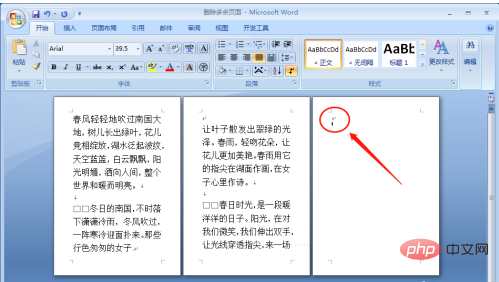
7. Sélectionnez les symboles d'identification redondants et continuez à les supprimer pour terminer.
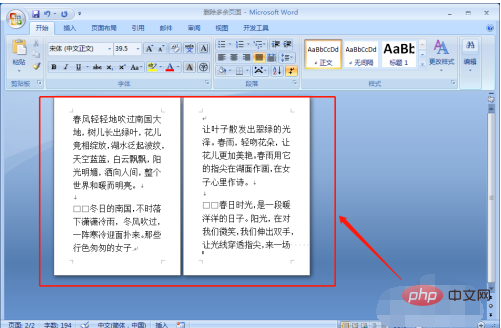
Recommandations d'apprentissage associées : Tutoriel Word pour novices
Ce qui précède est le contenu détaillé de. pour plus d'informations, suivez d'autres articles connexes sur le site Web de PHP en chinois!

